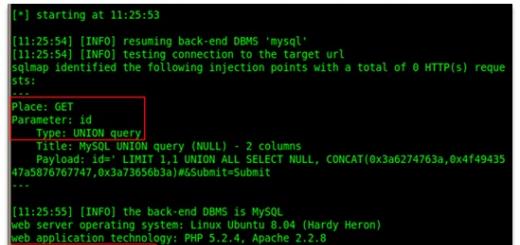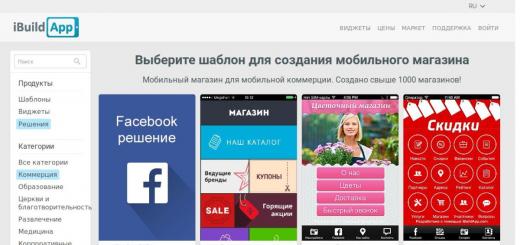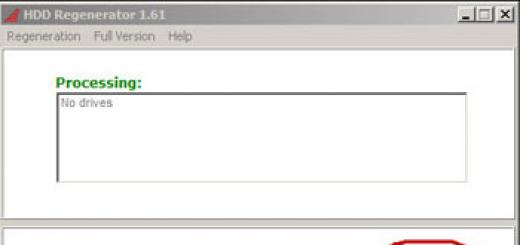Файла вполне реально. Время, затраченное на то, чтоб убрать защиту с pdf документа зависит от сложности установленного пароля и используемых ресурсов.
Предупрежден – значит вооружен. Думаю, данная статья поможет вам надежней защитить ваши труды, ну и чего греха таить, воспользоваться в случае необходимости чужим, плохо защищенным pdf файлом.
Полезно. Как установить защиту pdf файлов читайте .
Снятие защиты с pdf файла
Давайте рассмотрим пару интернет ресурсов позволяющих снять защиту с pdf файла, на котором установлен только административный пароль на печать, копирование и редактирование. Сразу отмечу, что при установленном пароле администратора и пароле на открытие, желаемого результата достигнуто не было.
Опыта и желания использования различных программ для снятия защиты с pdf файлов у меня нет. Как правило, данные программы платные и не исключают вероятности подхватить какую-нибудь гадость.
Снять защиту с pdf онлайн. Способ 1
Итак, у вас имеется pdf файл, при открытии которого отсутствуют возможность печати, копирования или редактирования документа. Вариант с PrintScreen – не вариант. Для снятия защиты воспользуемся онлайн ресурсом PDFUnlock, перейдя на него кликнув .
Для того, чтоб снять защиту с pdf файла необходимо загрузить его кликнув по кнопке MyComputer , затем скачать расшифрованный файл кликом по кнопке Unlock!
При попытке расшифровать даже элементарный пароль на открытие файла, ресурс предлагает воспользоваться платным сервисом.
В верху на страницы PDFUnlock вы найдете ссылки на ресурсы позволяющие объединить/разделить или поставить защиту на pdf файлы.
Снять защиту пдф онлайн. Способ 2
Снятие защиты с пдф, используя онлайн ресурс Freemypdf, выполняется аналогично предыдущему способу.
Загрузите файл, с которого требуется убрать защиту, кликнув по кнопке Обзор… Далее загрузите pdf файл со снятой защитой нажав на кнопку Doit!

При попытке взломать pdf файл с паролем на открытие появляется сообщение We"re sorry!
Таким образом, при защите своих pdf файлов от печати, копирования и редактирования устанавливайте пароль на открытие, иначе содержимое вашего документа подвергается высокому риску взлома.
Полезно. Как установить защиту на создаваемые pdf файлы читайте
Файлы с разрешением PDF – это хороший себя способ хранения текстовой и графической информации, при котором сохраняется форматирование и внешний вид исходного документа, вне зависимости от того, в какой программе открывается файл. В виде PDF можно часто встретить книги, копии журналов и других периодических изданий.
Правообладатели защищают PDF паролем, чтобы уменьшить вероятность пиратства или исключить вмешательство третьих лиц в содержимое файла
Снять защиту с pdf штатными средствами нельзя, и требуется использовать стороннее ПО. копирования и печати – тоже распространенное явление, и обойти данную блокировку без использования сторонних сервисов нельзя. Ниже речь пойдет о бесплатных способах снять пароль с PDF, благодаря которым пользователи получат возможность копировать и редактировать текст, отправлять содержимое файла на принтер и иным образом преобразовывать его.
Онлайн сервисы, чтобы снять пароль с PDF
Чтобы снять пароль с pdf файла, воспользуйтесь сайтом с говорящим названием pdfunlock.com. Портал работает не только с файлами, хранящимися на компьютере: пользователи DropBox и Google Drive, авторизовавшись в учетных записях, могут в два клика загрузить файл из облака.
Чтобы воспользоваться сервисом, следует:
- Открыть браузер.
- Перейти на сайт.
- Загрузить PDF одним из доступных способов.
- Дождаться окончания преобразования.
- Скачать разблокированный файл на компьютер.
Важно: время, которое понадобится сервису на обработку книги, зависит от её размера в мегабайтах, а также от скорости вашего соединения с интернетом.
В интернете пользователям доступен ещё один аналогичный сервис по адресу freemypdf.com. Этот сайт предлагает аналогичный набор услуг: снятие блокировок и ограничений, отмена запроса пароля. Чтобы воспользоваться сайтом, загрузите книгу с помощью кнопки «Выберите файл», а затем нажмите на «Do It!».
Бесплатные программы для снятия пароля с PDF
В интернете на бесплатной основе доступна не одна программа для снятия пароля с pdf файла. Пользователь волен выбрать ту, которая ему больше понравится, однако рекомендуется ознакомиться со следующими экземплярами:
- Free PDF Unlocker — еще одно популярное средство, позволяющее снять пароль с PDF файла. Скачайте утилиту по ссылке en.softonic.com/windows/business-pdf, и попробуйте её на защищенном объекте. Некоторые пользователи сообщают, что приложение неэффективно по отношению к новым редакциям защищенных книг, особенно тех, без ввода пароля невозможен в принципе.
- PDF Password Remover Tool. Приложение полностью бесплатное и совместимо со всеми редакциями ОС Windows. Интерфейс программы состоит из двух полей: в первом требуется выбрать файл для разблокировки, а во втором – место для сохранения результата работы.
Стоит быть внимательным и скачивать программы только с официальных источников по предоставленным выше ссылкам. В интернете у данных приложений платные аналоги с похожими названиями.
Скачивая ПО со сторонних источников, обязательно проверяйте установочные файлы на отсутствие вирусов, и внимательно читайте, какие изменения вносит приложение в компьютер. Не лишним будет включить контроль учетных записей и другие встроенные средства безопасности Windows.
Платные решения
В том случае, если вы попробовали снять защиту с файла PDF всеми описанными выше способами, но ни один из них не помог, то остается вариант с приобретением VeryPDF Password Remover, стоимость которой составляет 30 долларов США.
Эта утилита снимает все ограничения даже с новых документов, позволяя распечатать защищенный файл pdf или внести в него правкиСтоит отметить, что высокая стоимость программы – повод задуматься о приобретении легального контента. Например, если стоит задача взломать пароль на книге или редком журнале, то обратитесь в интернет-магазин с электронными книгами, где распространяются легальные копии периодических и непериодических изданий. Это решение позволяет выбрать другой формат издания: многие площадки продают книги в виде docx, txt или fb2, а это означает совместимость с любым ПО и устройствами.
ПОСМОТРЕТЬ ВИДЕО
Теперь вы знаете, как снять пароль с PDF.
Мы живем в информационном веке, в веке, где с любой информации можно извлечь выгоду, навредив тем самым первоначальному обладателю информации. Но иногда приходится идти наперекор этому и действовать как нужно. Сегодня рассмотрим вопрос того, как снять защиту с файла pdf .
Как известно, файлы такого рода представляют из себя книги, журналы, другие издания. Поэтому иногда авторы устанавливают защиту, чтобы прекратить несанкционированный доступ. Установленная защита не позволяет пользователю печатать, копировать, редактировать содержание файла, откуда и возникает необходимость снятия защиты с защищенного pdf файла .
Для начала давайте рассмотрим, какие виды защит чаще всего используют на PDF . Знать об этом важно, так как, обладая данной информацией, вы сможете быстро дать оценку тому, сколько вам понадобиться времени для снятия установленной защиты.
Виды защит, которые используются на PDF :
- запрет на печать документа;
- запрет на редактирования документ;
- запрет на копирование содержимого документа;
- запрет на извлечения страниц с документа;
- запрет на компоновку документа;
- установка пароля на открытие файла (документа);
- установка пароля на редактирования прав доступа к документу.
Всё дело в том, что далеко не каждую защиту можно легко и быстро снять (взломать). К примеру, если автор на свой PDF документ установил пароль на его открытие, то такой документ раскодировать будет достаточно проблематично, и здесь без использования специализированных программ не обойтись. Причем, очень часто такого рода программное обеспечения не бесплатно, и что самое обидно его использования не гарантирует вам положительный результат, ведь такая наука как шифрование тоже не стоит на месте. К тому же большинство таких приложений работает по принципу подбора пароля методом перебора всех возможных комбинаций, что, как правило, занимает достаточно большое количество времени, особенно если установленный пароль внушительного размера и сложности.
Но не стоит по этому поводу переживать, так как защиту паролем используют очень редко, по той причине, что для того чтобы поставить такого рода защиту на pdf тоже нужны специализированные программы, которые, как правило, распространяются на платной основе.
Чаще всего на pdf документы ставится обычная защита, т. е защита от печати или редактирования данного документа.
1. За помощью обратимся к сервису PDFpirate, владельцы которого знатно потрудились для его создания. Заходим на данный сайт и нажимаем на кнопку «Снять ограничения». В следующем окне пользователю необходимо выбрать файл, который он хочет разблокировать. С помощью “Обзора” выбираем pdf файл. Этот файл после согласия будет автоматически разблокирован. По истечению короткого времени пользователь получает на свой компьютер файл без защиты, которым он вправе распоряжаться на свое усмотрение. Такой простой способ изрядно спасет нервные клетки пользователей, которых изрядно напрягала существующая защита на файле pdf . Адрес данного сервиса http://pdfpirate.org . Нужно отдать должное создателям, ведь они немало упрощают жизнь обычных пиратов пользователей. 2. PDF Unlock (http://www.pdfunlock.com) тоже является удобным сервисом по снятию защиты с файлов формата PDF. На сайте все вполне понятно и любой сможет разобраться с процессом разблокировки pdf . Просто выбираем необходимый файл и жмем «Unlock!». Через несколько секунд получаем на выходе тепленький файл без защиты. У сервиса есть некоторые недочеты, но разработчики активно работают с их устранением.3. Также хорошо себя зарекомендовал сервис FreeMyPDF (http://freemypdf.com). Как и в двух предыдущих раз необходимо просто выбраться файл и нажать «Do it». В очередной раз получаем на выходе файл без защиты. Но есть недостаток - размер файла не должен превышать 150 МБ. Чтож, всегда существуют свои “НО”.
После всех манипуляций на сервисах,должно получиться следующее:
Удачного Вам чтения, пиратики !
PDF – популярный формат документов, который часто используется для хранения сканов страниц документов и целых книг, а также для передачи текстовых документов на другие компьютеры без вероятности сбить форматирование. Однако в том случае, если на документе PDF имеется защита, ее может потребоваться снять.
Для документов формата PDF имеется возможность установить разные типы защиты, среди которых может быть задан пароль на открытие документа, установлен запрет на печать или редактирование и прочее. И, естественно, может возникнуть вполне объяснимое желание снять защиту с документа, чтобы получить к нему полный доступ.
Снимаем защиту с PDF-документа
Снять защиту можно как в интернете, так и с помощью компьютерной программы.
Если у вас на компьютере не имеется программ для работы с PDF, то их устанавливать и не потребуется, поскольку для снятия защиты с документа можно обратиться к помощи онлайн-сервиса. Следует отметить, что онлайн-сервис Smallpdf является платным, но первые две попытки снять защиту с документа вам будут доступны абсолютно бесплатно.
1. Чтобы воспользоваться данным способом снятия защиты, перейдите на страницу сервиса, а затем перетащите PDF-файл в указанное окно или щелкните по кнопке «Выберите файл» для открытия проводника Windows.

2. Начнется загрузка файла, длительность которой будет зависеть от размера вашего PDF-документа, а также скорости интернет-соединения. Как только загрузка будет завершена, на экране отобразится ваш файл. Следом вам необходимо поставить галочку около пункта «Я заявляю, что имею право на редактирование этого файла и на снятие с него защиты» , а затем щелкните по кнопке «Снять защиту с PDF» .

3. В следующее мгновение защита с файла будет снята. Вам лишь остается загрузить готовую копию файла, щелкнув по кнопке «Скачать файл» .

Способ 2: использование онлайн-сервиса Free My PDF
Еще один онлайн-сервис для снятия защиты с PDF. Главным преимуществом перед первым сервисом является полностью бесплатный доступ.
1.
Чтобы воспользоваться им, перейдите на страницу сервиса и щелкните по кнопке «Выберите файл»
. На экране появится проводник Windows, в котором вам потребуется выбрать PDF-файл.

2. Щелкните по кнопке «Do It» . После этого разблокированная копия автоматически будет загружена на ваш компьютер.

Способ 3: использование программы PDF Password Removal Tool
В том случае, если вам требуется снимать защиту с PDF-файлов на постоянной основе, тогда оптимальнее всего будет использовать не онлайн-сервисы, а компьютерную программу. Тем более, что рассматриваемый нами инструмент доступен для использования абсолютно бесплатно.
1. Загрузите утилиту PDF Password Removal Tool по ссылке в конце статьи с официального сайта разработчика, а затем выполните ее установку на компьютер.
2. Запустите программу. Для начала работы вам потребуется около пункта «Open file» щелкнуть по иконке с многоточием. На экране отобразится проводник Windows, в котором понадобится указать PDF-документ, с которым и будет проводиться дальнейшая работа.

3. В блоке «Save PDF File» вам, при необходимости, потребуется изменить папку для сохраняемой копии файла и его наименование. Для старта процесса разблокировки файла щелкните по кнопке «Convert» .

4. Конвертирование происходит моментально и, если вы не сняли галочку пункта «View PDF after exporting», то файл автоматически откроется на компьютере в программе, установленной по умолчанию.

Существует масса и других инструментов, позволяющих снять защиту с PDF. Если вы пользуетесь иными программами или онлайн-сервисами, расскажите о них в комментариях.
Начнем с вопроса, а зачем вообще блокируют файлы? Это делают авторы pdf файлов, чтобы защитить авторские права на свой материал. Тем самым уберечь свои от копирования, от распечатки, редактирования, внесения каких-либо несанкционированных правок.
Многие пользователи сталкивались с проблемой невозможности прочитать или распечатать какой-либо файл PDF. А иногда это очень нужно. К примеру, скачали вы какое-то электронное издание в формате PDF и хотите его распечатать для того, чтобы можно было читать текст с бумаги, а не с монитора. При этом на файле установлена защита от распечатки – «Печать: Не разрешать».
Или другой случай – какая-то книга распространяется исключительно по паролю, а вы хотите ее прочитать. Но это невозможно в силу того, что на данном документе стоит запрет чтения. Разблокировка может помочь в обоих этих случаях, но не всегда. Если установлен хороший пароль администратора и пароль на открытие pdf, то, скорее всего, ничего не получится.
Многие не любят устанавливать программы на свой компьютер без особой на то необходимости, предпочитают пользоваться онлайн-сервисами. Рассмотрим несколько онлайн-сервисов, предназначенных как раз для того, чтобы разблокировать PDF. Кратко рассмотрим 3 таких сервиса.
1) http://www.pdfunlock.com
Весьма интересный сервис, обладающий простым функционалом. Ваша задача – выбрать необходимый файл с помощью кнопки «Мой компьютер» (цифра 1 на рис. 1). А затем нажать кнопку «Unlock!» (по-русски «Открой», цифра 2 на рис. 1). Время разблокировки будет зависеть от размера файла.
 Рис. 1 Разблокировка pdf файла с помощью онлайн-сервиса pdfunlock.com
Рис. 1 Разблокировка pdf файла с помощью онлайн-сервиса pdfunlock.com Основной недостаток данного сервиса – некоторые электронные книги разблокировать так и не удается.
2) http://freemypdf.com
Также довольно популярный сервис для разблокировки PDF. Для начала следует выбрать файл (цифра 1 на рис. 2), а затем нажать на кнопку «Do it!» (цифра 2 на рис. 1). Через некоторое время можно будет скачать разблокированный вариант файла, если, конечно, он будет разблокирован.
 Рис. 2 Онлайн сервис freemypdf.com
Рис. 2 Онлайн сервис freemypdf.com Отличительная особенность данного сервиса – возможность загружать только файлы, не превышающие 250 Мб. Другая особенность состоит в том, что сервис не будет разблокировать файл PDF, защищенный паролем. В случаях, когда есть пароль, предлагается перейти по ссылке PDFCrack, чтобы скачать соответствующую программу. Ссылка ведет на страницу http://pdfcrack.sourceforge.net/
3) http://smallpdf.com/ru/unlock-pdf
Этот онлайн сервис отличается от двух других, приведенных выше тем, что на нем есть русский язык. На главной странице сервиса можно прочитать:
Найдите защищённый паролем PDF-файл и загрузите его. Если на файле нет стойкого шифрования, с него в считанные секунды будет снята защита и его можно будет скачивать. Если файл стойко зашифрован, то открыть его можно будет, только введя правильный пароль.
 Рис. 3 Онлайн сервис smallpdf.com на русском языке для разблокировки PDF
Рис. 3 Онлайн сервис smallpdf.com на русском языке для разблокировки PDF Можно загрузить файл pdf со своего компьютера, кликнув по кнопке «Выберите файл» (цифра 1 на рис. 3). Если все пройдет нормально, появится кнопка «Можете сохранить файл», по которой можно получить на свой компьютер разблокированный файл.
P.S. Другие полезные онлайн-сервисы.